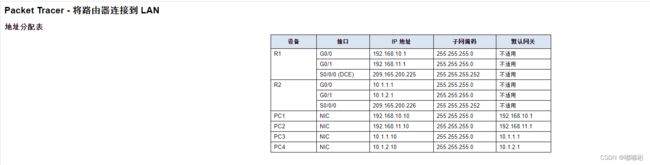10.3.4 Packet Tracer - Connect a Router to a LAN
Packet Tracer - Connect a Router to a LAN
第 1 部分:显示路由器信息
第 2 部分:配置路由器接口
第 3 部分:检验配置
背景信息
在本练习中,您将使用各种 show 命令显示路由器的当前状态。然后使用地址分配表配置路由器的以太网接口。最后,您将使用各种命令来检验并测试您的配置。
注意:本练习中的路由器进行了部分配置。有一些配置没有包含在本教程中,我们也提供了这些配置来帮助您使用检验命令。
第 1 部分: 显示路由器信息
步骤 1: 显示 R1 的接口信息。
注意:单击一台设备,然后再单击 CLI 选项卡可以直接访问命令行。控制台密码是 cisco。特权 EXEC 密码为 class。
问题:
a. 哪条命令用于显示路由器上配置的所有接口的统计信息?
show interfaces
b. 哪条命令仅用于显示 Serial 0/0/0 接口的信息?
R1#show interfaces serial 0/0/0
c. 输入用于显示 R1 上的 Serial 0/0/0 接口统计信息的命令,然后回答以下问题:
1) R1 上配置的 IP 地址是什么?
209.165.200.225/30
2) Serial 0/0/0 接口上的带宽是多少?
1544 kbit
步骤 2: 显示 R1 上接口的汇总列表。
问题:
a. 哪条命令用于显示当前接口的简要汇总、接口状态和分配给它们的 IP 地址?
R1#show ip interface brief
b. 在每个路由器上输入该命令并回答以下问题:
1) R1 和 R2 上有多少个串行接口?
每个路由器有 2 个串行接口
2) R1和 R2 上有多少个以太网接口?
R2 有 2 个以太网接口
3) R1 上的所有以太网接口都相同吗?如果不相同,解释有何不同。
不,他们不是。有两个千兆以太网接口和 4 个快速以太网接口。千兆以太网接口支持高达 1,000,000,000 位/秒的速度,快速以太网接口支持高达 1,000,000 位/秒的速度。
步骤 3: 显示 R1 上的路由表。
问题:
a. 哪条命令用于显示路由表的内容?
R1#show ip route
b. 在 R1 上输入命令并回答以下问题:
1) 有多少条直连路由(使用 C 代码)?
1
2) 列出的路由是哪个?
209.165.200.224/30
3) 路由器如何处理发往路由表中未列出的网络的数据包?
路由器只会将数据包发送到路由表中列出的网络。如果未列出某个网络,则会丢弃数据包。
第 2 部分: 配置路由器接口
步骤 1: 配置 R1 上的 GigabitEthernet 0/0 接口。
a. 输入以下命令配置地址,并激活 R1 上的 GigabitEthernet 0/0 接口:
打开配置窗口
R1(config)# interface gigabitethernet 0/0
R1(config-if)# ip address 192.168.10.1 255.255.255.0
R1(config-if)# no shutdown
%LINK-5-CHANGED: Interface GigabitEthernet0/0, changed state to up
%LINEPROTO-5-UPDOWN: Line protocol on Interface GigabitEthernet0/0, changed state to up
b. 建议为每个接口配置描述信息,以帮助管理员记录所连接的网络。配置接口的描述信息,指明它连接到的设备。
R1(config-if)# description LAN connection to S1
c. R1 此时应该能 ping 通 PC1。
R1(config-if)# end
%SYS-5-CONFIG_I: Configured from console by console
R1# ping 192.168.10.10
Type escape sequence to abort.
Sending 5, 100-byte ICMP Echos to 192.168.10.10, timeout is 2 seconds:
.!!!!
Success rate is 80 percent (4/5), round-trip min/avg/max = 0/2/8 ms
步骤 2: 配置 R1 和 R2 上的其余千兆位以太网接口。
a. 使用地址分配表中的信息完成R1 和 R2 的接口配置。对于每个接口,请执行以下操作:
1) 输入 IP 地址并激活接口。
2) 配置相应的描述。
b. 检验接口配置。
R1:
cisco
R1>enable
class
R1#config terminal
R1(config)#interface gigabitethernet 0/0
R1(config-if)#ip address 192.168.10.1 255.255.255.0
R1(config-if)#no shutdown
R1(config-if)#description LAN connection to S1
R1(config-if)#exit
R1(config)#interface gigabitEthernet 0/1
R1(config-if)#ip address 192.168.11.1 255.255.255.0
R1(config-if)#no shutdown
R1(config-if)#description LAN connection to S2
R1(config-if)#end
R1#copy running-config startup-config
R2:
cisco
R2>en
Password: class
R2#conf ter
R2(config)#interface gigabitEthernet g0/0
R2(config-if)#ip add 10.1.1.1 255.255.255.0
R2(config-if)#no shutdown
R2(config-if)#description LAN connection to S3
R2(config-if)#interface gigabitEthernet 0/1
R2(config-if)#ip address 10.1.2.1 255.255.255.0
R2(config-if)#no shutdown
R2(config-if)#description LAN connection to S4
R2(config-if)#end
R2#copy running-config startup-config
步骤 3: 将配置备份到 NVRAM。
问题:
将两个路由器上的配置文件保存到 NVRAM。您使用的是什么命令?
copy run start
关闭配置窗口
第 3 部分: 检验配置
步骤 1: 使用检验命令检查您的接口配置。
a. 在 R1 和 R2 上使用 show ip interface brief 命令快速检验接口配置了正确的 IP 地址并且处于活动状态。
问题:
在 R1 和 R2 上有多少接口配置了 IP 地址且处于“正常”状态?
每个路由器 3 个
在命令输出信息中不会显示接口配置的哪一部分?
子网掩码
可以使用什么命令来检验该部分的配置?
显示运行,显示接口,显示IP协议
步骤 2: 测试网络中的端到端连接。
现在您应能从网络上的任何 PC ping 通网络上的其他 PC。另外,您应能 ping 通路由器上的活动接口。例如,以下测试应成功:
· 在 PC1 的命令行对 PC4 执行 ping 操作。
· 在 R2 的命令行对 PC2 执行 ping 操作。
注意:本练习中为了简化起见,没有配置交换机。您无法 ping 通他们。